怎样解决虚拟内存不足问题
虚拟空间不足问题

教你怎样抓图 XP鲜为人知的实用技巧(一)
历史上的今天
相关文章
最近读者
登录后,您可以在此留下足迹。 (も) wwwqqq33 Adminstr silent21 翎 Miyako yxx87569 jiaodaoc
二、打开的程序太多
如果同时打开的文档过多或者运行的程序过多,就没有足够的内存运行其他程序。这时,对于多文档界面(MDl)程序,如Word、Excel等,请关闭当前文档外的所有文档,并退出当前未使用的程序,然后或许你就能够继续执行因“内存不足”而被中断的任务。
三、重新启动计算机
如果只退出程序,并不重新启动计算机,程序可能无法将内存资源归还给系统。请重新启动计算机以释放系统资源,然后再次运行程序或执行被中断的任务。
一、剪贴板占用了太多的内存
实际上,剪贴板是内存中的一块临时区域,当你在程序中使用了“复制”或“剪切”命令后,Windows将把复制或剪切的内容及其格式等信息暂时存储在剪贴板上,以供“粘贴”使用。如果当前剪贴板中存放的是一幅图画,则剪贴板就占用了不少的内存。这时,请按下述步骤清除剪贴板中的内容,释放其占用的内存资源:
八、使用内存优化软件
内存优化软件有很多,比如RAM Idle和Memo Kit就是比较出色的两个。这些软件都可以设置自动清空剪贴板、释放被关闭程序未释放的内存、对Win386.swp文件进行重新组织等,从而免除你手工操作的麻烦,达到自动释放内存的目的,不妨一试!
九、查杀病毒
系统感染电脑病毒也是导致内存不足的罪魁祸首,当系统出现“内存不足”的错误时,请使用最新的防毒软件查杀病毒,或者在清除电脑病毒之后,就解决了“内存不足”的问题。
如何解决电脑虚拟内存不足问题
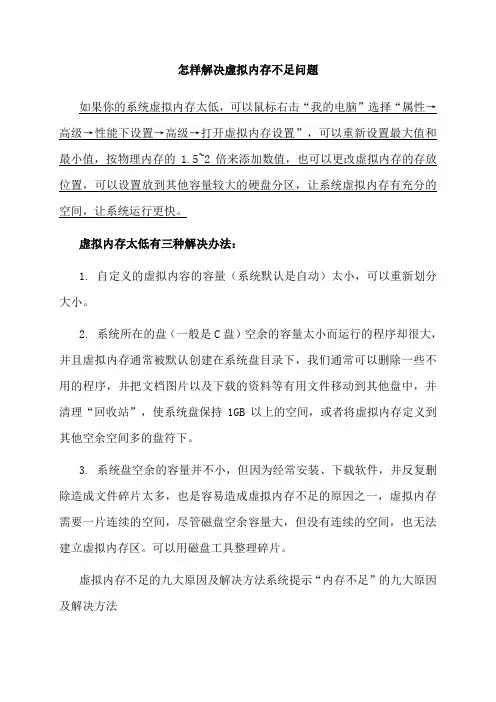
怎样解决虚拟内存不足问题如果你的系统虚拟内存太低,可以鼠标右击“我的电脑”选择“属性→高级→性能下设置→高级→打开虚拟内存设置”,可以重新设置最大值和最小值,按物理内存的1.5~2倍来添加数值,也可以更改虚拟内存的存放位置,可以设置放到其他容量较大的硬盘分区,让系统虚拟内存有充分的空间,让系统运行更快。
虚拟内存太低有三种解决办法:1. 自定义的虚拟内容的容量(系统默认是自动)太小,可以重新划分大小。
2. 系统所在的盘(一般是C盘)空余的容量太小而运行的程序却很大,并且虚拟内存通常被默认创建在系统盘目录下,我们通常可以删除一些不用的程序,并把文档图片以及下载的资料等有用文件移动到其他盘中,并清理“回收站”,使系统盘保持1GB以上的空间,或者将虚拟内存定义到其他空余空间多的盘符下。
3. 系统盘空余的容量并不小,但因为经常安装、下载软件,并反复删除造成文件碎片太多,也是容易造成虚拟内存不足的原因之一,虚拟内存需要一片连续的空间,尽管磁盘空余容量大,但没有连续的空间,也无法建立虚拟内存区。
可以用磁盘工具整理碎片。
虚拟内存不足的九大原因及解决方法系统提示“内存不足”的九大原因及解决方法一、剪贴板占用了太多的内存实际上,剪贴板是内存中的一块临时区域,当你在程序中使用了“复制”或“剪切”命令后,Windows将把复制或剪切的内容及其格式等信息暂时存储在剪贴板上,以供“粘贴”使用。
如果当前剪贴板中存放的是一幅图画,则剪贴板就占用了不少的内存。
这时,请按下述步骤清除剪贴板中的内容,释放其占用的内存资源:1.单击“开始”,指向“程序”或“所有程序”,指向“附件”,指向“系统工具”,然后单击“剪贴板查看程序”,打开“剪贴板查看程序”窗口。
2.在“编辑”菜单上,单击“删除”命令。
3.关闭“剪贴板查看程序”窗口。
为了与Microsoft Office程序提供的多重剪贴板相区分,上述所说的剪贴板,常被我们称为系统剪贴板。
如果你正在使用Micros OftOffice程序,而且使用了其多重剪贴板功能,那么你应清空“Office剪贴板”上的项目,方法是:在“Office剪贴板”任务窗格(OfficeXP)或工具栏(Office2000)上,单击“全部清空”或“清空‘剪贴板’”。
虚拟内存不足怎么办
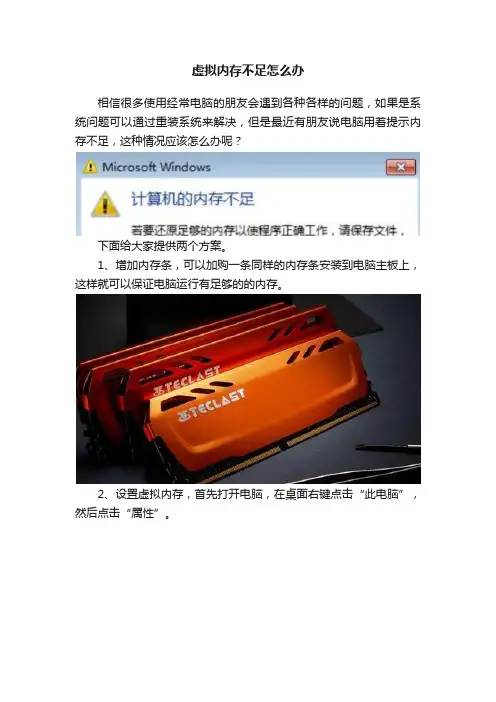
虚拟内存不足怎么办
相信很多使用经常电脑的朋友会遇到各种各样的问题,如果是系统问题可以通过重装系统来解决,但是最近有朋友说电脑用着提示内存不足,这种情况应该怎么办呢?
下面给大家提供两个方案。
1、增加内存条,可以加购一条同样的内存条安装到电脑主板上,这样就可以保证电脑运行有足够的的内存。
2、设置虚拟内存,首先打开电脑,在桌面右键点击“此电脑”,然后点击“属性”。
3、打开后在属性界面的左侧栏,点击“高级系统设置”。
4、到了系统属性窗口,上面选到高级选项卡,然后点击下面性能的设置按钮。
5、然后看到虚拟内存,点击更改。
6、将虚拟内存设置成当前内存条大小的1.5倍至2倍,比如你的内存是4G,那虚拟内存就设置成6G,也就是6000MB,然后点击设置即可。
通过设置虚拟内存后,电脑就不会再出现提示内存不足的情况了。
虚拟内存不足的原因
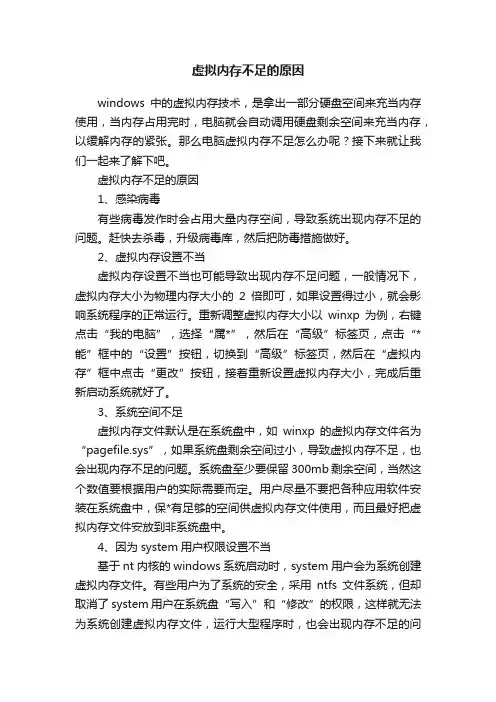
虚拟内存不足的原因windows中的虚拟内存技术,是拿出一部分硬盘空间来充当内存使用,当内存占用完时,电脑就会自动调用硬盘剩余空间来充当内存,以缓解内存的紧张。
那么电脑虚拟内存不足怎么办呢?接下来就让我们一起来了解下吧。
虚拟内存不足的原因1、感染病毒有些病毒发作时会占用大量内存空间,导致系统出现内存不足的问题。
赶快去杀毒,升级病毒库,然后把防毒措施做好。
2、虚拟内存设置不当虚拟内存设置不当也可能导致出现内存不足问题,一般情况下,虚拟内存大小为物理内存大小的2倍即可,如果设置得过小,就会影响系统程序的正常运行。
重新调整虚拟内存大小以winxp为例,右键点击“我的电脑”,选择“属*”,然后在“高级”标签页,点击“*能”框中的“设置”按钮,切换到“高级”标签页,然后在“虚拟内存”框中点击“更改”按钮,接着重新设置虚拟内存大小,完成后重新启动系统就好了。
3、系统空间不足虚拟内存文件默认是在系统盘中,如winxp的虚拟内存文件名为“pagefile.sys”,如果系统盘剩余空间过小,导致虚拟内存不足,也会出现内存不足的问题。
系统盘至少要保留300mb剩余空间,当然这个数值要根据用户的实际需要而定。
用户尽量不要把各种应用软件安装在系统盘中,保*有足够的空间供虚拟内存文件使用,而且最好把虚拟内存文件安放到非系统盘中。
4、因为system用户权限设置不当基于nt内核的windows系统启动时,system用户会为系统创建虚拟内存文件。
有些用户为了系统的安全,采用ntfs文件系统,但却取消了system用户在系统盘“写入”和“修改”的权限,这样就无法为系统创建虚拟内存文件,运行大型程序时,也会出现内存不足的问题。
问题很好解决,只要重新赋予system用户“写入”和“修改”的权限即可,不过这个仅限于使用ntfs文件系统的用户。
虚拟内存不足怎么办:手动设置虚拟内存在默认状态下,是让系统管理虚拟内存的,但是系统默认设置的管理方式通常比较保守,在自动调节时会造成页面文件不连续,而降低读写效率,工作效率就显得不高,于是经常会出现“内存不足”这样的提示,下面就自已动手来设置它吧。
电脑提示虚拟内存不足的解决方法
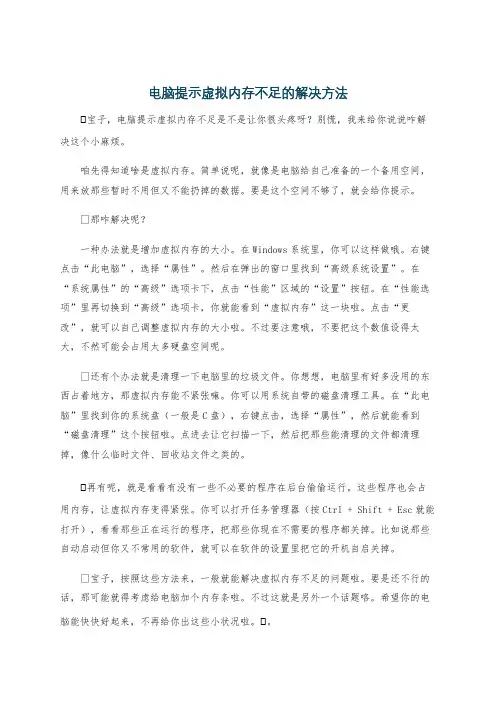
电脑提示虚拟内存不足的解决方法宝子,电脑提示虚拟内存不足是不是让你很头疼呀?别慌,我来给你说说咋解决这个小麻烦。
咱先得知道啥是虚拟内存。
简单说呢,就像是电脑给自己准备的一个备用空间,用来放那些暂时不用但又不能扔掉的数据。
要是这个空间不够了,就会给你提示。
那咋解决呢?一种办法就是增加虚拟内存的大小。
在Windows系统里,你可以这样做哦。
右键点击“此电脑”,选择“属性”。
然后在弹出的窗口里找到“高级系统设置”。
在“系统属性”的“高级”选项卡下,点击“性能”区域的“设置”按钮。
在“性能选项”里再切换到“高级”选项卡,你就能看到“虚拟内存”这一块啦。
点击“更改”,就可以自己调整虚拟内存的大小啦。
不过要注意哦,不要把这个数值设得太大,不然可能会占用太多硬盘空间呢。
还有个办法就是清理一下电脑里的垃圾文件。
你想想,电脑里有好多没用的东西占着地方,那虚拟内存能不紧张嘛。
你可以用系统自带的磁盘清理工具。
在“此电脑”里找到你的系统盘(一般是C盘),右键点击,选择“属性”,然后就能看到“磁盘清理”这个按钮啦。
点进去让它扫描一下,然后把那些能清理的文件都清理掉,像什么临时文件、回收站文件之类的。
再有呢,就是看看有没有一些不必要的程序在后台偷偷运行。
这些程序也会占用内存,让虚拟内存变得紧张。
你可以打开任务管理器(按Ctrl + Shift + Esc就能打开),看看那些正在运行的程序,把那些你现在不需要的程序都关掉。
比如说那些自动启动但你又不常用的软件,就可以在软件的设置里把它的开机自启关掉。
宝子,按照这些方法来,一般就能解决虚拟内存不足的问题啦。
要是还不行的话,那可能就得考虑给电脑加个内存条啦。
不过这就是另外一个话题咯。
希望你的电脑能快快好起来,不再给你出这些小状况啦。
。
怎样解决虚拟内存不足问题
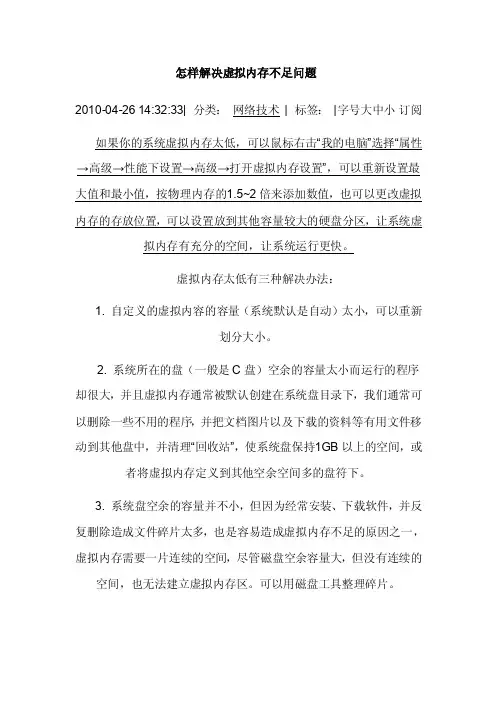
怎样解决虚拟内存不足问题2010-04-26 14:32:33| 分类:网络技术| 标签:|字号大中小订阅如果你的系统虚拟内存太低,可以鼠标右击“我的电脑”选择“属性→高级→性能下设置→高级→打开虚拟内存设置”,可以重新设置最大值和最小值,按物理内存的1.5~2倍来添加数值,也可以更改虚拟内存的存放位置,可以设置放到其他容量较大的硬盘分区,让系统虚拟内存有充分的空间,让系统运行更快。
虚拟内存太低有三种解决办法:1. 自定义的虚拟内容的容量(系统默认是自动)太小,可以重新划分大小。
2. 系统所在的盘(一般是C盘)空余的容量太小而运行的程序却很大,并且虚拟内存通常被默认创建在系统盘目录下,我们通常可以删除一些不用的程序,并把文档图片以及下载的资料等有用文件移动到其他盘中,并清理“回收站”,使系统盘保持1GB以上的空间,或者将虚拟内存定义到其他空余空间多的盘符下。
3. 系统盘空余的容量并不小,但因为经常安装、下载软件,并反复删除造成文件碎片太多,也是容易造成虚拟内存不足的原因之一,虚拟内存需要一片连续的空间,尽管磁盘空余容量大,但没有连续的空间,也无法建立虚拟内存区。
可以用磁盘工具整理碎片。
虚拟内存不足的九大原因及解决方法系统提示“内存不足”的九大原因及解决方法一、剪贴板占用了太多的内存实际上,剪贴板是内存中的一块临时区域,当你在程序中使用了“复制”或“剪切”命令后,Windows将把复制或剪切的内容及其格式等信息暂时存储在剪贴板上,以供“粘贴”使用。
如果当前剪贴板中存放的是一幅图画,则剪贴板就占用了不少的内存。
这时,请按下述步骤清除剪贴板中的内容,释放其占用的内存资源:1.单击“开始”,指向“程序”或“所有程序”,指向“附件”,指向“系统工具”,然后单击“剪贴板查看程序”,打开“剪贴板查看程序”窗口。
虚拟内存不足的原因与解决方法
虚拟内存不足的原因与解决方法第一招:关闭多余程序如果同时打开的文档过多或者运行的程序过多,就没有足够的内存运行其他程序。
这时,对于多文档界面程序,如Word、Excel等,请关闭当前文档外的所有文档,并退出当前未使用的程序,或许你就能够继续执行因“内存不足”而被中断的任务。
369第二招:清除剪贴板中的内容1.清除系统剪贴板中的内容(存储Windows复制或剪贴内容的剪贴板) 点击“开始→程序→附件→系统工具→剪贴板查看程序”,在“编辑”菜单上,单击“删除”命令,系统弹出“清除剪贴板”对话框,单击“是”按钮。
2.清除多重剪贴板中的内容(Office程序提供的剪贴板) 在“Office剪贴板”任务窗格(OfficeXP)或工具栏(Office2000)上,单击“全部清空”或“清空‘剪贴板’”。
当清空“Office 剪贴板”时,系统剪贴板也将同时被清空。
第三招:合理设置虚拟内存如果没有设置Windows虚拟内存,那么很容易收到“内存不足”的消息。
点击“开始→设置→控制面板”,双击“系统”。
在“系统属性”对话框中,单击“性能”选项卡,然后单击“虚拟内存”按钮。
选中“让Windows管理虚拟内存设置-(推荐)”选项,将计算机中可作为虚拟内存使用的硬盘空间量设置为默认值。
第四招:增加可用磁盘空间。
有四种方法可以增加磁盘的使用空间:1.清空回收站。
2.删除临时文件。
打开“我的电脑”,右键单击要释放其空间的磁盘,然后单击“属性”,在“常规”选项卡上,单击“磁盘清理”按钮,选中要删除的不需要的文件前的复选框进行整理。
3.从磁盘中删除过期的文件或已存档的文件。
4.删除从未使用过的所有文件。
369生活图书馆第五招:重新安装已损坏的程序。
如果仅仅是使用某个程序时,系统提示内存不足,而其他程序可以正常运行,那么可能的原因是该程序文件被毁坏,从而导致内存不足的问题。
请尝试删除并重新安装该程序,然后重新运行该程序。
如果系统不再提示内存不足,那么说明原程序文件确实被损坏。
如何解决电脑虚拟内存不足问题
怎样解决虚拟内存不足问题如果你的系统虚拟内存太低,可以鼠标右击“我的电脑”选择“属性→高级→性能下设置→高级→打开虚拟内存设置”,可以重新设置最大值和最小值,按物理内存的1.5~2倍来添加数值,也可以更改虚拟内存的存放位置,可以设置放到其他容量较大的硬盘分区,让系统虚拟内存有充分的空间,让系统运行更快。
虚拟内存太低有三种解决办法:1. 自定义的虚拟内容的容量(系统默认是自动)太小,可以重新划分大小。
2. 系统所在的盘(一般是C盘)空余的容量太小而运行的程序却很大,并且虚拟内存通常被默认创建在系统盘目录下,我们通常可以删除一些不用的程序,并把文档图片以及下载的资料等有用文件移动到其他盘中,并清理“回收站”,使系统盘保持1GB以上的空间,或者将虚拟内存定义到其他空余空间多的盘符下。
3. 系统盘空余的容量并不小,但因为经常安装、下载软件,并反复删除造成文件碎片太多,也是容易造成虚拟内存不足的原因之一,虚拟内存需要一片连续的空间,尽管磁盘空余容量大,但没有连续的空间,也无法建立虚拟内存区。
可以用磁盘工具整理碎片。
虚拟内存不足的九大原因及解决方法系统提示“内存不足”的九大原因及解决方法一、剪贴板占用了太多的内存实际上,剪贴板是内存中的一块临时区域,当你在程序中使用了“复制”或“剪切”命令后,Windows将把复制或剪切的内容及其格式等信息暂时存储在剪贴板上,以供“粘贴”使用。
如果当前剪贴板中存放的是一幅图画,则剪贴板就占用了不少的内存。
这时,请按下述步骤清除剪贴板中的内容,释放其占用的内存资源:1.单击“开始”,指向“程序”或“所有程序”,指向“附件”,指向“系统工具”,然后单击“剪贴板查看程序”,打开“剪贴板查看程序”窗口。
2.在“编辑”菜单上,单击“删除”命令。
3.关闭“剪贴板查看程序”窗口。
为了与Microsoft Office程序提供的多重剪贴板相区分,上述所说的剪贴板,常被我们称为系统剪贴板。
如果你正在使用Micros OftOffice程序,而且使用了其多重剪贴板功能,那么你应清空“Office剪贴板”上的项目,方法是:在“Office剪贴板”任务窗格(OfficeXP)或工具栏(Office2000)上,单击“全部清空”或“清空…剪贴板‟”。
怎样解决虚拟内存不足问题,彻底解决
怎样解决虚拟内存不足问题销售技巧和话术_营销技巧_杜云生绝对成交赚钱机器无敌谈判商必赢网 思维导图_右脑开发_快速阅读快速记忆_如何提高记忆力大脑工程网风水知识_风水学入门_如何看风水易经风水布局秘笈-易经布局网摄影入门_摄影技巧_摄影教程摄影视频教程-摄影入门网如果你的系统虚拟内存太低,可以鼠标右击“我的电脑”选择“属性→高级→性能下设置→高级→打开虚拟内存设置”,可以重新设置最大值和最小值,按物理内存的1.5~2倍来添加数值,也可以更改虚拟内存的存放位置,可以设置放到其他容量较大的硬盘分区,让系统虚拟内存有充分的空间,让系统运行更快。
虚拟内存太低有三种解决办法:1. 自定义的虚拟内容的容量(系统默认是自动)太小,可以重新划分大小。
2. 系统所在的盘(一般是C盘)空余的容量太小而运行的程序却很大,并且虚拟内存通常被默认创建在系统盘目录下,我们通常可以删除一些不用的程序,并把文档图片以及下载的资料等有用文件移动到其他盘中,并清理“回收站”,使系统盘保持1GB以上的空间,或者将虚拟内存定义到其他空余空间多的盘符下。
3. 系统盘空余的容量并不小,但因为经常安装、下载软件,并反复删除造成文件碎片太多,也是容易造成虚拟内存不足的原因之一,虚拟内存需要一片连续的空间,尽管磁盘空余容量大,但没有连续的空间,也无法建立虚拟内存区。
可以用磁盘工具整理碎片。
虚拟内存不足的九大原因及解决方法系统提示“内存不足”的九大原因及解决方法一、剪贴板占用了太多的内存实际上,剪贴板是内存中的一块临时区域,当你在程序中使用了“复制”或“剪切”命令后,Windows将把复制或剪切的内容及其格式等信息暂时存储在剪贴板上,以供“粘贴”使用。
如果当前剪贴板中存放的是一幅图画,则剪贴板就占用了不少的内存。
这时,请按下述步骤清除剪贴板中的内容,释放其占用的内存资源:1.单击“开始”,指向“程序”或“所有程序”,指向“附件”,指向“系统工具”,然后单击“剪贴板查看程序”,打开“剪贴板查看程序”窗口。
虚拟内存不足的十种解决办法教程
虚拟内存不足的十种解决办法教程电脑经常会出现内存不足该怎么解决呢?电脑运行慢,如何才能让系统虚拟内存有充分的空间,让系统运行更快。
接下来是小编为大家收集的虚拟内存不足的十种解决办法教程,希望能帮到大家。
虚拟内存不足的十种解决办法教程如果你的系统虚拟内存太低,可以鼠标右击“我的电脑”选择“属性→高级→性能下设置→高级→打开虚拟内存设置”,可以重新设置最大值和最小值,按物理内存的1.5~2倍来添加数值,也可以更改虚拟内存的存放位置,可以设置放到其他容量较大的硬盘分区,让系统虚拟内存有充分的空间,让系统运行更快。
虚拟内存太低有三种解决办法:1. 自定义的虚拟内容的容量(系统默认是自动)太小,可以重新划分大小。
2. 系统所在的盘(一般是C盘)空余的容量太小而运行的程序却很大,并且虚拟内存通常被默认创建在系统盘目录下,我们通常可以删除一些不用的程序,并把文档图片以及下载的资料等有用文件移动到其他盘中,并清理“回收站”,使系统盘保持1GB以上的空间,或者将虚拟内存定义到其他空余空间多的盘符下。
3. 系统盘空余的容量并不小,但因为经常安装、下载软件,并反复删除造成文件碎片太多,也是容易造成虚拟内存不足的原因之一,虚拟内存需要一片连续的空间,尽管磁盘空余容量大,但没有连续的空间,也无法建立虚拟内存区。
可以用磁盘工具整理碎片。
虚拟内存不足的九大原因及解决方法系统提示“内存不足”的九大原因及解决方法一、剪贴板占用了太多的内存实际上,剪贴板是内存中的一块临时区域,当你在程序中使用了“复制”或“剪切”命令后,Windows将把复制或剪切的内容及其格式等信息暂时存储在剪贴板上,以供“粘贴”使用。
如果当前剪贴板中存放的是一幅图画,则剪贴板就占用了不少的内存。
这时,请按下述步骤清除剪贴板中的内容,释放其占用的内存资源:1.单击“开始”,指向“程序”或“所有程序”,指向“附件”,指向“系统工具”,然后单击“剪贴板查看程序”,打开“剪贴板查看程序”窗口。
- 1、下载文档前请自行甄别文档内容的完整性,平台不提供额外的编辑、内容补充、找答案等附加服务。
- 2、"仅部分预览"的文档,不可在线预览部分如存在完整性等问题,可反馈申请退款(可完整预览的文档不适用该条件!)。
- 3、如文档侵犯您的权益,请联系客服反馈,我们会尽快为您处理(人工客服工作时间:9:00-18:30)。
四、自动运行的程序太多 如果在启动Windows时自动运行的程序太多,那么,即使重新启动计算 机,也没足够的内存用来运行其它程序。 (一)确定设置为自动运行的程序是否太多 1.单击“开始”,然后单击“运行”。 2.在“打开”框中,键入“Msconfig”,单击“确定”按钮,打开“系 统配置实用程序”窗口。 3.单击“常规”选项卡,选中“选择性启动”复选钮,清除“处理 Win.ini文件”复选框和“加载启动组项目”复选框。 4.单击“确定”按钮,当系统提示重新启动计算机时,请单击“是”按 钮。 重新启动电脑后,如果内存不足的问题已经解决,你就可以将计算机配 置为启动时不打开任何程序。 (二)配置计算机不自动打开任何程序 1.恢复在Msconfig中所作的更改,方法是:在“系统配置实用程序”窗 口,单击“常规”选项卡,选择“正常启动”,单击“确定”按钮,然 后重新启动计算机。 2.删除“启动”文件夹中的所有快捷方式 ①单击“开始”,指向“设置”,然后单击“任务栏和开始菜单”,系 统弹出“任务栏属性”对话框。 ②单击“开始菜单”选项卡,单击“自定义”,再单击“删除”按钮。 ③单击“启动”文件夹旁的加号,以显示设置为自动运行的程序列表。 如果“启动”文件夹旁没有加号“+”,则表明没有设置为自动运行的
虚拟内存不足的九大原因及解决方法系统提示“内存不足”的九大原因 及解决方法 一、剪贴板占用了太多的内存 实际上,剪贴板是内存中的一块临时区域,当你在程序中使用了“复 制”或“剪切”命令后,Windows将把复制或剪切的内容及其格式等信 息暂时存储在剪贴板上,以供“粘贴”使用。如果当前剪贴板中存放的 是一幅图画,则剪贴板就占用了不少的内存。这时,请按下述步骤清除 剪贴板中的内容,释放其占用的内存资源: 1.单击“开始”,指向“程序”或“所有程序”,指向“附件”,指 向“系统工具”,然后单击“剪贴板查看程序”,打开“剪贴板查看程 序”窗口。2.在“编辑”菜单上,单击“删除”命令。3.关闭“剪贴板 查看程序”窗口。 为Байду номын сангаас与Microsoft Office程序提供的多重剪贴板相区分,上述所说的剪 贴板,常被我们称为系统剪贴板。如果你正在使用Micros OftOffice 序,而且使用了其多重剪贴板功能,那么你应清空“Office剪贴板”上 的项目,方法是:在“Office剪贴板”任务窗格(OfficeXP)或工具栏 (Office2000)上,单击“全部清空”或“清空‘剪贴板’”。当清 空“Office剪贴板”时,系统剪贴板也将同时被清空 二、打开的程序太多 如果同时打开的文档过多或者运行的程序过多,就没有足够的内存运行 其他程序。这时,对于多文档界面(MDl)程序,如Word、Excel等,请关 闭当前文档外的所有文档,并退出当前未使用的程序,然后或许你就能 够继续执行因“内存不足”而被中断的任务。 三、重新启动计算机 如果只退出程序,并不重新启动计算机,程序可能无法将内存资源归还 给系统。请重新启动计算机以释放系统资源,然后再次运行程序或执行 被中断的任务。
九、查杀病毒 系统感染电脑病毒也是导致内存不足的罪魁祸首,当系统出现“内存不 足”的错误时,请使用最新的防毒软件查杀病毒,或者在清除电脑病毒 之后,就解决了“内存不足”的问题。
4.单击“确定”按钮。 六、增加可用磁盘空间 由于Windows以虚拟内存分页文件的格式使用硬盘空间以模拟RAM(),所 以,尽管已设置为让Windows管理虚拟内存,但是当虚拟内存分页文件 所在的驱动器(默认为Windows系统所在的硬盘分区)没有足够的空间 时,仍会出现“内存不足”的错误。此时,请执行以下一项或多项操 作,增加Windows虚拟内存分页文件所在驱动器上的可用空间: 1.清空回收站,方法是:在桌面上,右键单击“回收站”,再单击“清 空回收站”。 2.从磁盘中删除临时文件,方法是:打开“Windows资源管理器”或“我 的电脑”窗口,右键单击要释放其空间的磁盘,然后单击“属性”, 在“常规”选项卡上,单击“磁盘清理”按钮,选中要删除的不需要的 文件前的复选框(如图3),可以阅读列表下面区域中每个文件类型的说 明,单击“确定”按钮。 3.从磁盘中删除过期的文件或已存档的文件。 4.删除从未使用过的所有文件。 七、程序文件被毁坏 如果仅仅是使用某个程序时,系统提示内存不足,而其他程序可以正常 运行,那么可能的原因是该程序文件被毁坏,从而导致内存问题。然而 Windows并没有确切地提示表明该程序已损坏,所以请尝试删除并重新 安装该程序,然后重新运行该程序。如果系统不再提示内存不足,那么 说明原程序文件确实被损坏。 八、使用内存优化软件 内存优化软件有很多,比如RAM Idle和Memo Kit就是比较出色的两个。 这些软件都可以设置自动清空剪贴板、释放被关闭程序未释放的内存、 对Win386.swp文件进行重新组织等,从而免除你手工操作的麻烦,达到 自动释放内存的目的,不妨一试!
怎样解决虚拟内存不足问题
电脑巧门 2008-09-24 18:26:17 阅读84530 评论28 字号:大中小 订阅
如果你的系统虚拟内存太低,可以鼠标右击“我的电脑”选择“属 性→高级→性能下设置→高级→打开虚拟内存设置”,可以重新设置最 大值和最小值,按物理内存的1.5~2倍来添加数值,也可以更改虚拟内 存的存放位置,可以设置放到其他容量较大的硬盘分区,让系统虚拟内 存有充分的空间,让系统运行更快。 虚拟内存太低有三种解决办法: 1. 自定义的虚拟内容的容量(系统默认是自动)太小,可以重新划分 大小。 2. 系统所在的盘(一般是C盘)空余的容量太小而运行的程序却很大, 并且虚拟内存通常被默认创建在系统盘目录下,我们通常可以删除一些 不用的程序,并把文档图片以及下载的资料等有用文件移动到其他盘 中,并清理“回收站”,使系统盘保持1GB以上的空间,或者将虚拟内 存定义到其他空余空间多的盘符下。 3. 系统盘空余的容量并不小,但因为经常安装、下载软件,并反复删 除造成文件碎片太多,也是容易造成虚拟内存不足的原因之一,虚拟内 存需要一片连续的空间,尽管磁盘空余容量大,但没有连续的空间,也 无法建立虚拟内存区。可以用磁盘工具整理碎片。
程序,请单击“关闭”按钮以终止此过程。 ④单击“启动”文件夹中的每个快捷方式,然后单击“删除”按钮。此 操作将从“开始”菜单中删除快捷方式,但并不从硬盘中删除相应的程 序。对于“启动”文件夹中的每个快捷方式,重复该步骤。 ⑤单击“关闭”按钮。 ⑥单击“确定”按钮。 3.禁用从Win.ini文件加载的所有程序 ①如上所述打开“系统配置实用程序”窗口。 ②单击“Win.ini”选项卡,双击“[windows]”,然后清 除“Load=”和“Run=”复选框。 ③单击“确定”按钮,当系统提示重新启动计算机时,请单击“是”按 钮。 五、让Windows管理虚拟内存设置 如果没有设置让Windows管理虚拟内存或者禁用虚拟内存,那么计算机 可能无法正常工作,也可能收到“内存不足”的消息,或在运行某程序 时出现相同的错误消息。 1.单击“开始”,单击“设置”,单击“控制面板”,然后双击“系 统”。 2.在“系统属性”对话框中,单击“性能”选项卡,然后单击“虚拟内 存”按钮。 3.选中“让Windows管理虚拟内存设置—(推荐)”选项,将计算机中可 作为虚拟内存使用的硬盘空间量设置为默认值。此时,虚拟内存分 页“win386.swp”能够根据实际内存的使用情况动态缩小和放大,最小 容量为0,最大容量为硬盘的全部可用空间。
